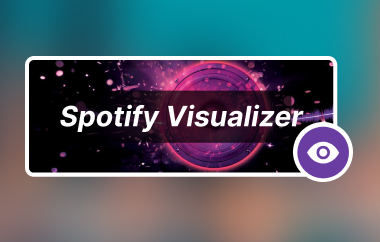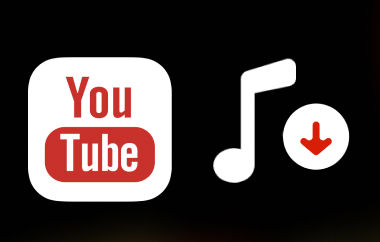将您最喜爱的 SoundCloud 曲目分享为视频是展示您的音乐风格的绝佳方式。转换 SoundCloud 到 MP4 让您将音频与 YouTube、TikTok 或 Instagram 上的视觉效果配对。无论是推广您的音乐还是制作创意短片,本指南都能帮助您快速轻松地将 SoundCloud 歌曲转换为引人注目的 MP4 视频。
第 1 部分。SoundCloud 提供视频内容吗?
SoundCloud 是一个音频流媒体平台,供音乐家、艺术家和播客分享在线音频创作。SoundCloud 与视频流媒体服务不同,它不支持上传、分享或播放视频。SoundCloud 专注于音频。
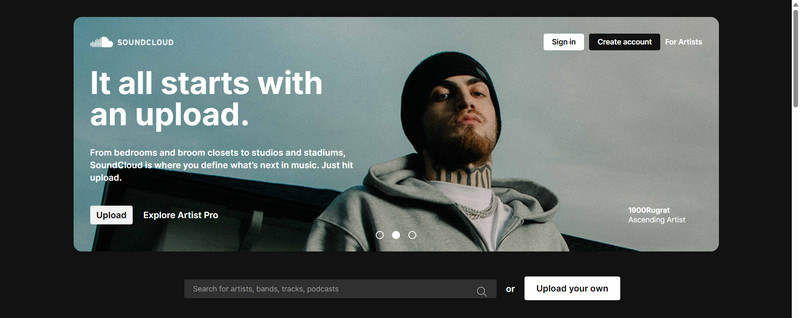
许多创作者希望他们的音轨更具吸引力,并尝试为其制作视频。SoundCloud 不提供视频功能,但您可能希望将 SoundCloud 上的音轨转换为 MP4 格式的视频,以便在注重视觉效果的社交媒体上使用。以下是一些原因:
• 在以视频为中心的社交媒体上分享音乐: 艺术家可以将他们的 SoundCloud 音轨编码为 MP4,并将其上传到 YouTube 和 Instagram 等纯视频服务来分享他们的音乐。
• 添加视觉元素: 音频与艺术品封面、动态图形或动画波形等视觉元素相结合,可以提高注意力和参与度。
• 品牌推广: MP4 文件格式的视频功能让创作者可以在视频中添加徽标、文字和歌词,从而获得专业的体验。
• 更广泛的受众范围: 并非所有潜在听众都使用 SoundCloud,因此制作音轨视频有助于吸引其他平台上的听众。
第 2 部分。如何将 SoundCloud 转换为 MP4
工具 1. AVAide 视频转换器(最佳一体化解决方案)
您现在可以使用 AVAide 视频转换 将 SoundCloud 曲目制作成 MP4 视频!它可以转换、编辑和优化音频或视频,同时保持质量。下载 SoundCloud 音频后,您可以将其导入制作时尚的 MP4 视频。然后,您可以在视频上添加文字或图像。由于设计简洁,制作视频既快速又专业。
- 使用您的 SoundCloud 音频和视觉效果,通过 MV 制作器制作 MP4 音乐视频。
- 支持高达 144 FPS 的高分辨率 MP4,实现流畅播放。
- 将音频与照片或剪辑合并,制作 YouTube 或 TikTok 上的时尚视频。
- 轻松修剪、裁剪、增强和调整过滤器或音频。
- GPU 增强功能可实现 120 倍更快的转换速度并实现完美同步。
首先,安装你的 SoundCloud 音频文件(MP3 或 WAV),可以使用平台的下载功能或任何合法的下载器。然后,执行以下操作:
第1步下载并安装 AVAide 视频转换器
访问 AVAide Video Converter 官方网站下载 Windows 或 macOS 安装程序。按照提供的说明安装应用程序。
第2步启动 MV 制作工具
打开工具后,点击 MV 点击主屏幕上的标签即可开始创建音乐视频。
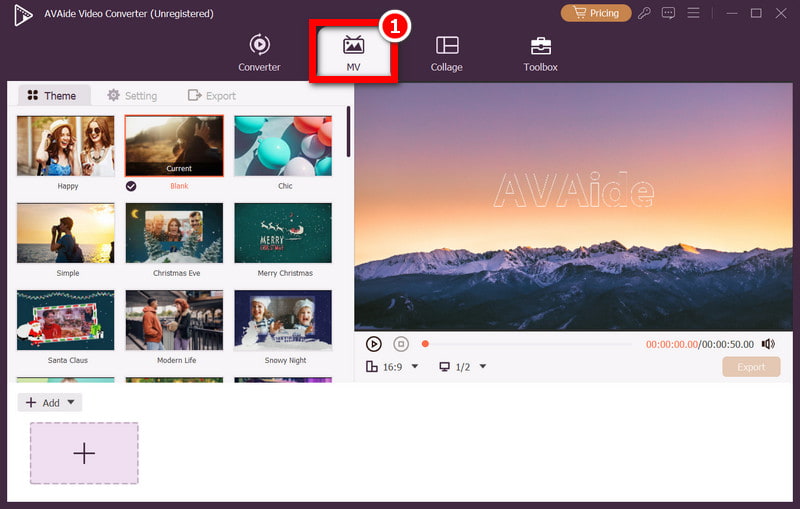
第 3 步添加视觉效果和背景音乐
要导入视觉效果(图像或视频),请剪辑所需的视觉效果,然后单击 添加 (+) 按钮。然后,在 设置 标签,检查 背景音乐 并点击 添加 (+) 加载您的 SoundCloud MP3 以用作背景音乐。
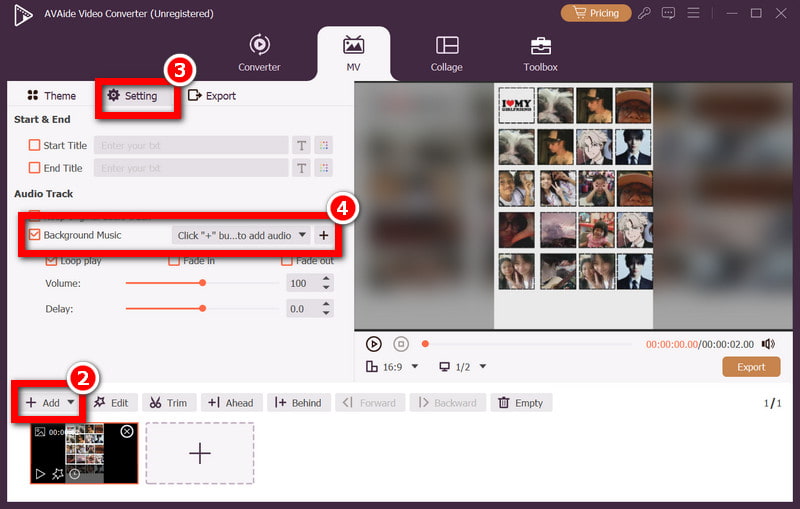
第四步编辑和自定义视频
在 MP4 创意视频编辑器中修剪、裁剪和应用转场、滤镜和文本叠加,同时改善和自定义视频美感。
第 5 步导出并保存为 MP4
要导出,请点击 出口 按钮并选择 MP4 在下面 格式,然后单击 开始导出 将您的视频保存为 SoundCloud MP4,就像您 在 Spotify 上下载歌曲 供离线收听。
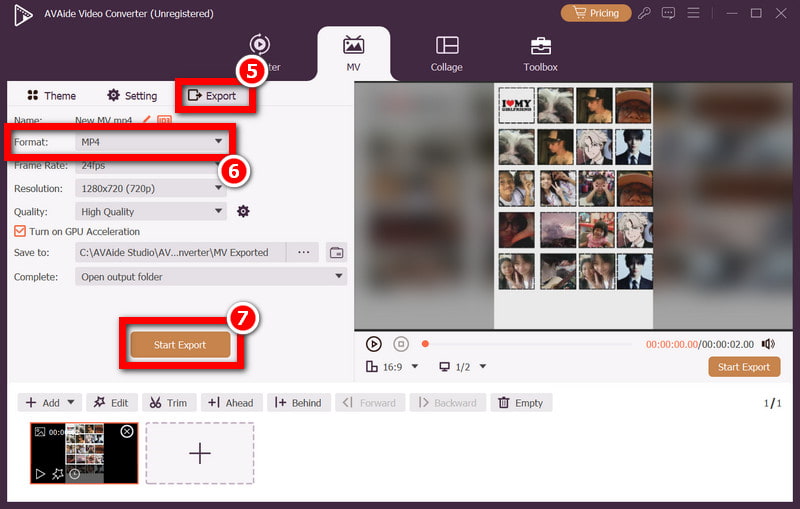
工具 2:手刹
对于 Windows、Mac 和 Linux 操作系统,您还可以使用 HandBrake(一款免费的开源视频格式转换器)进行转码或 SoundCloud 到 MP3 用途。它还可以通过将 SoundCloud 音频和静态图像结合起来,制作简单的 MP4 视频。这对于寻求简单轻量级解决方案的用户来说非常方便。
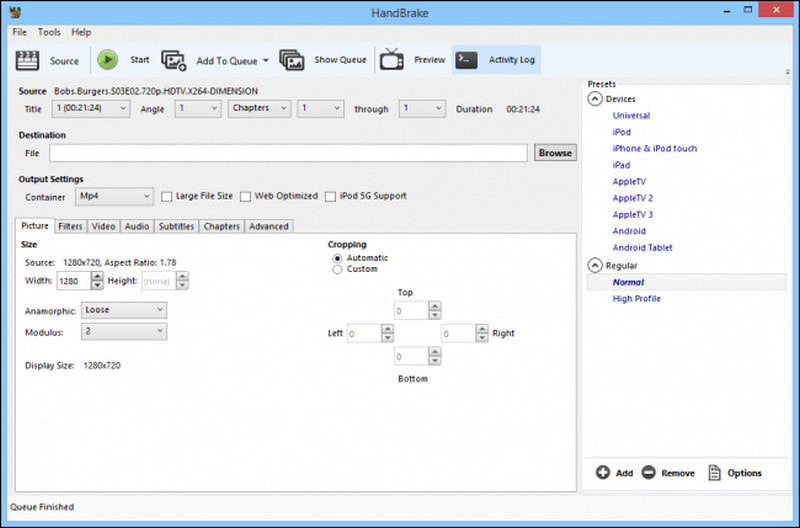
第1步在您的系统上安装 HandBrake。
第2步通过将 SoundCloud 音频与静态图像合并来创建一个简单的视频文件(您可以使用基本的视频编辑器或图像到视频转换器来制作音频 + 图像 > 视频文件)。
第 3 步在 HandBrake 中打开创建的视频文件。
第四步放 MP4 作为输出格式,选择您的分辨率(如果源允许,则为 1080p 或更高)和其他选项。
第 5 步要转换并保存您的 MP4 视频,请点击 开始编码 (或类似的按钮)。
第 3 部分。以 MP4 格式录制 SoundCloud 歌曲
AVAide 屏幕录像 非常适合将喜爱的 SoundCloud 曲目转换为带有专辑封面和波形动画的 MP4 视频。由于它能够完美录制音频和视频,因此对于音乐爱好者、内容创作者、普通家庭用户以及任何需要创作专业品质视听内容的人来说,它都是必备工具。
- 以全高清质量录制 SoundCloud 歌曲和视觉效果,最高可达 1080p 或更高。
- 捕捉系统音频和麦克风声音,零延迟或失真。
- 自定义录音区域以包含专辑封面或波形动画。
- 内置编辑工具可让您立即修剪、注释和增强录音。
- 将最终视频导出为 MP4、MOV、AVI 或 GIF 格式,以便于共享和播放。
开始之前,请在电脑上打开 SoundCloud,并将要录制的歌曲加入队列。然后按照以下简单步骤操作:
第1步下载并安装 AVAide 屏幕录像机
要下载适用于 Windows 或 macOS 的 AVAide 屏幕录像机,请访问 AVAide 官方网站。下载完成后安装。
第2步启动视频录像工具
要录制音频和视频,请打开应用程序并选择 屏幕录像 从选项中。
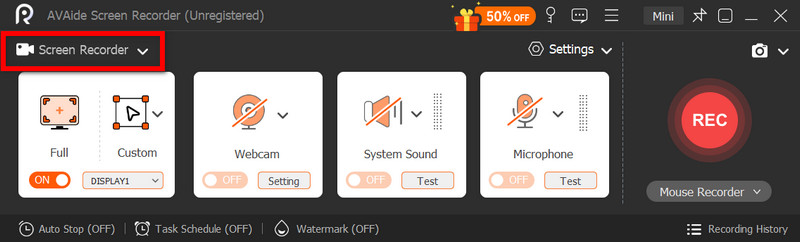
第 3 步选择录制区域
选择 全屏 或者 风俗 使用 SoundCloud 播放器、专辑封面或可视化工具捕捉该区域。
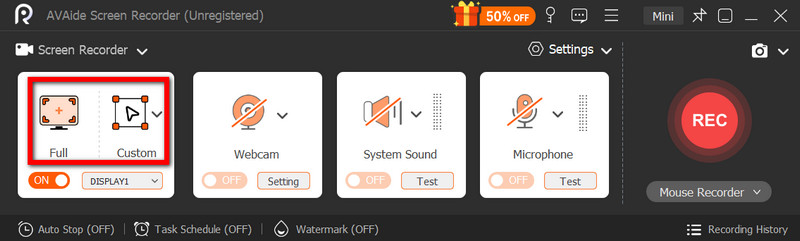
第四步启用系统声音
使能够 系统声音 录制 SoundCloud 音频。您也可以打开麦克风来录制语音或评论。
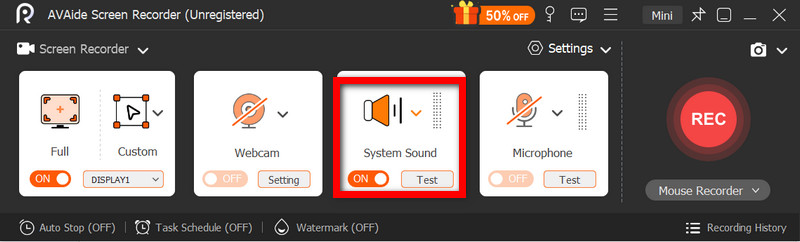
第 5 步开始录制
要开始录制,请选择 录音 并播放 SoundCloud 歌曲。AVAide 在播放过程中无缝捕捉音频和视频。
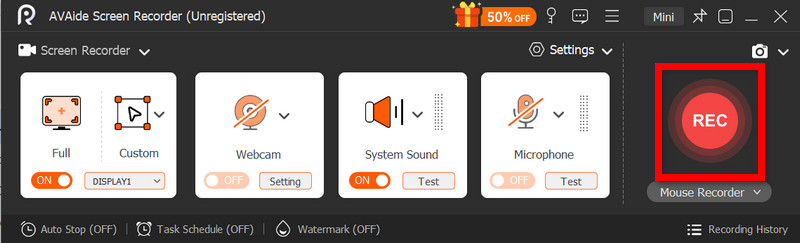
第 6 步停止并保存录音
完成后,单击 停止 并预览文件。修剪不需要的部分,选择 MP4 作为导出格式,然后点击 进口 按钮。
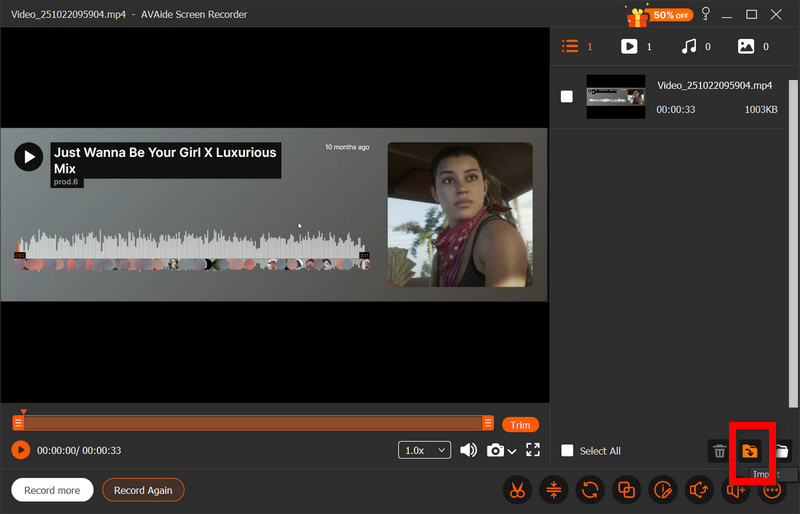
第四部分:SoundCloud 转 MP4 常见问题解答
有没有免费的 SoundCloud 转换器?
是的,有很多免费的 SoundCloud 转换器。但是,如果您想将 SoundCloud 转换为 MP4 视频,您需要先提取音频,然后在 AVAide Video Converter 中添加图像或视频来创建 MP4 文件。
如何将 SoundCloud 上的歌曲添加到视频中?
您可以使用AI视觉创作工具。将SoundCloud链接粘贴到这些工具中,即可直接创建视频。您也可以先保存音频,然后再将其添加到现有视频中。
将 SoundCloud 转换为 MP3 合法吗?
如果上传者允许下载,那么将 SoundCloud 歌曲下载为 MP3 文件是合法的。如果歌曲无法下载,您可以使用 AVAide 屏幕录像机录制音频。
到 将 SoundCloud 视频下载为 MP4 旨在通过引人入胜的视觉效果,让您的音乐栩栩如生。无论您使用 AVAide 进行电影级创作,还是使用 HandBrake 进行简单操作,将音频转换为 MP4 都能让您的曲目更具活力,更易于分享。将您喜爱的 SoundCloud 音乐制作成真正出类拔萃的精彩视频。



 安全下载
安全下载